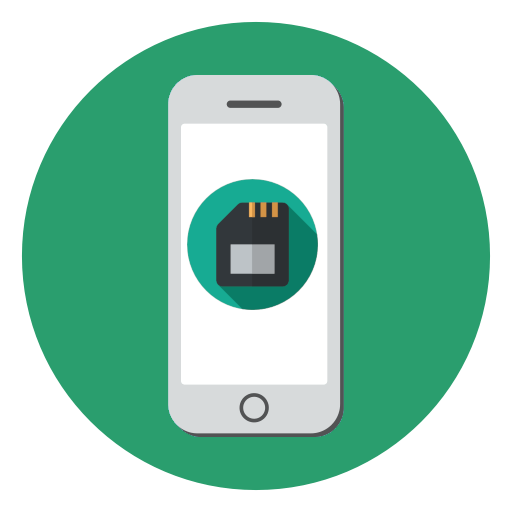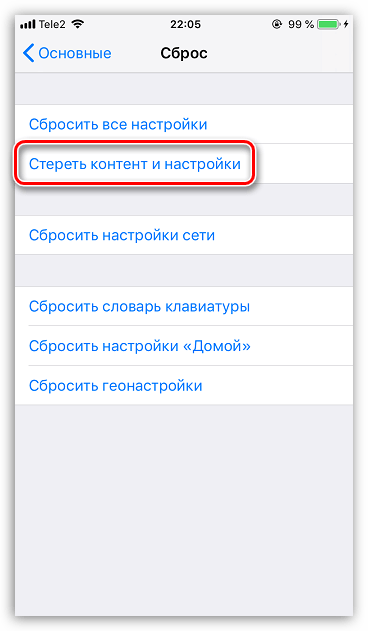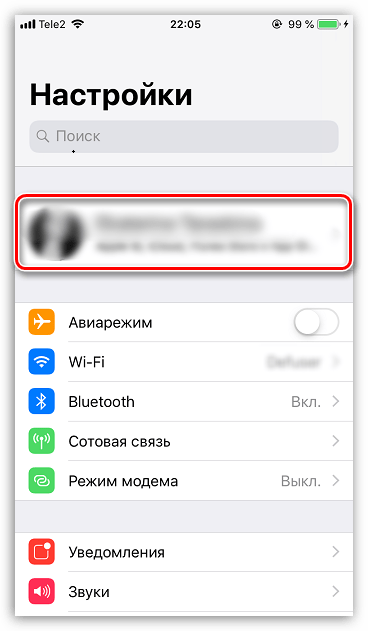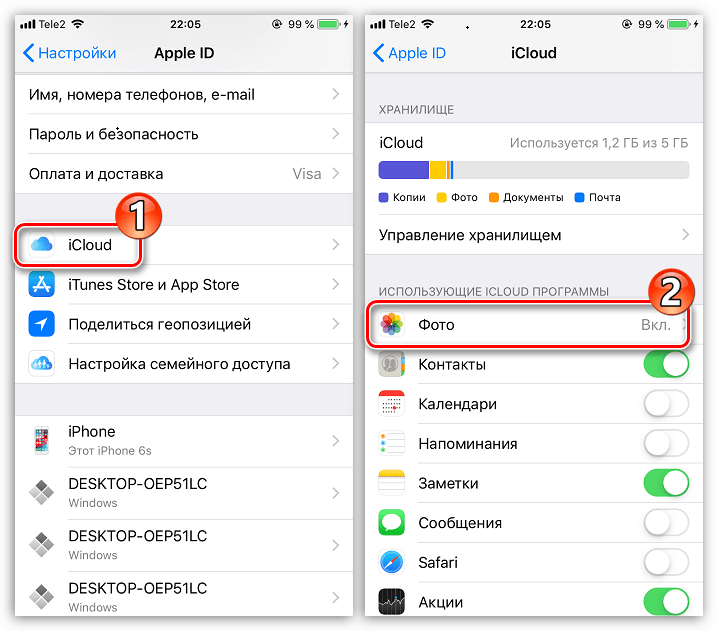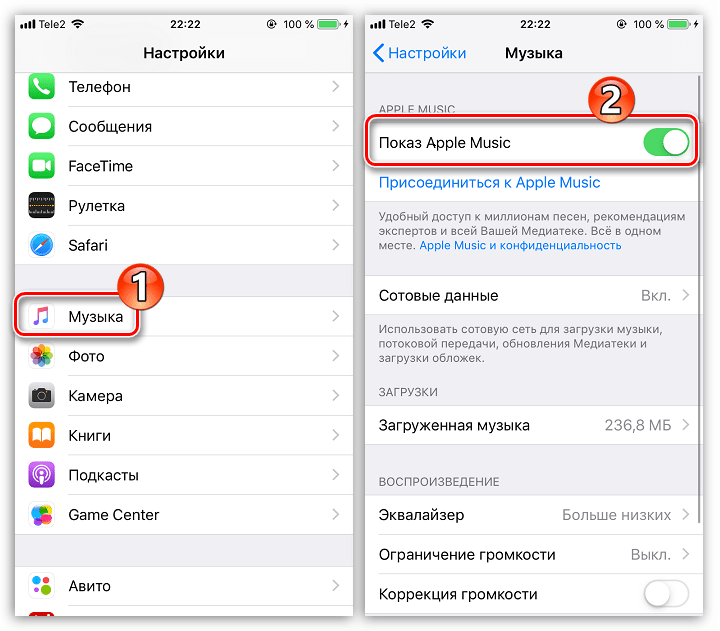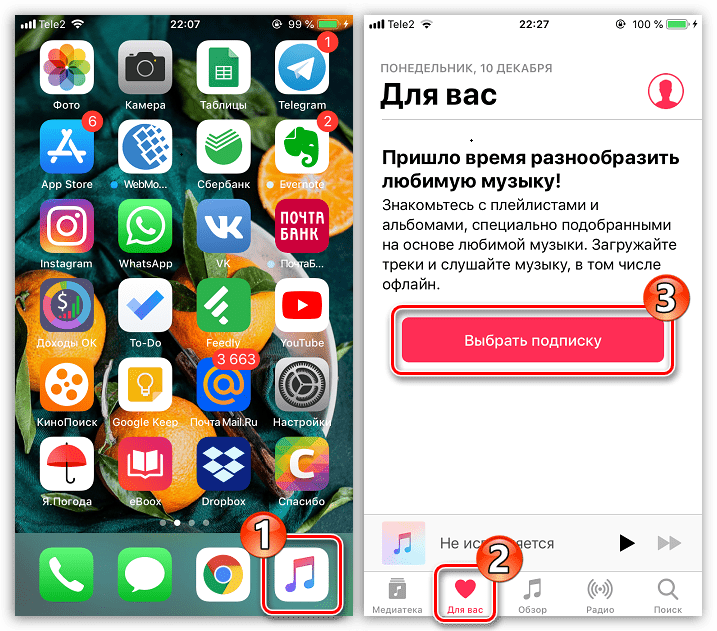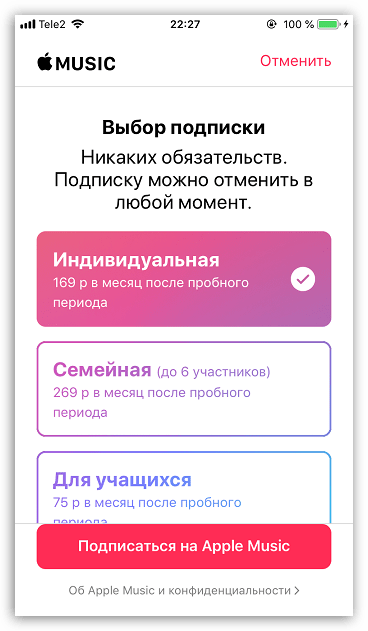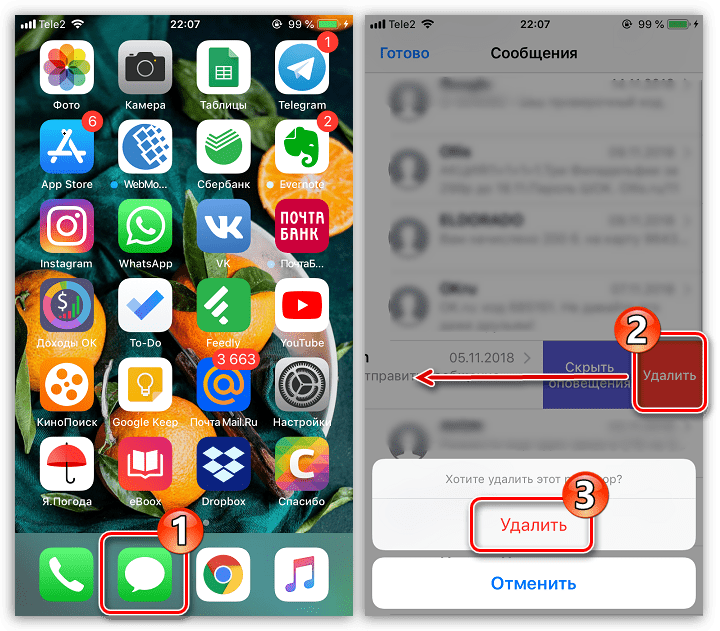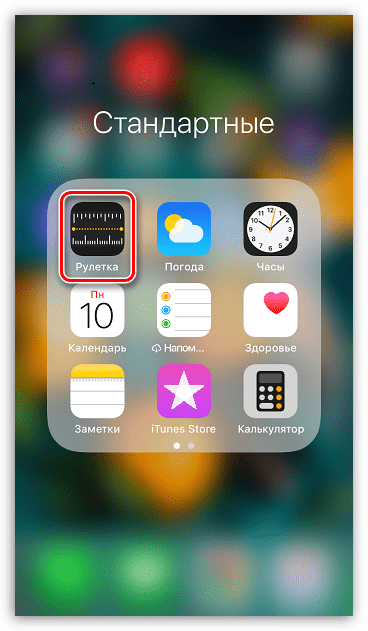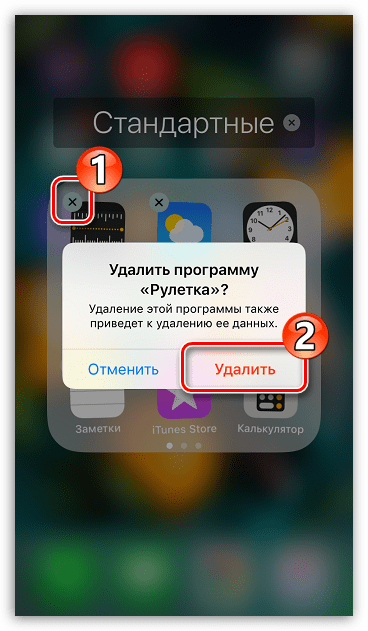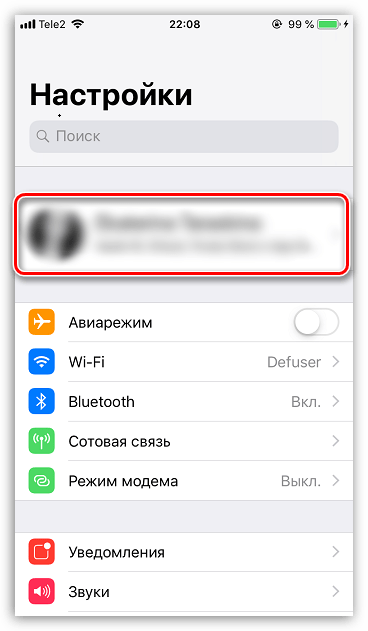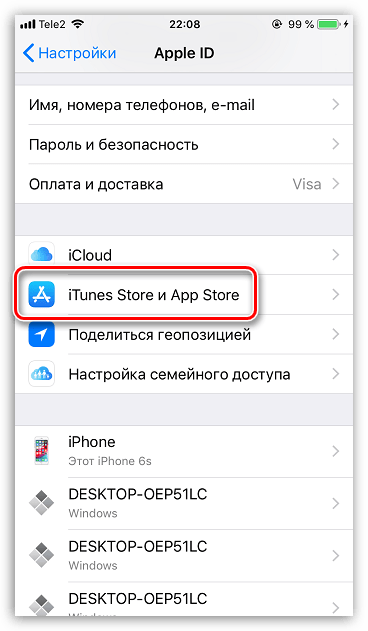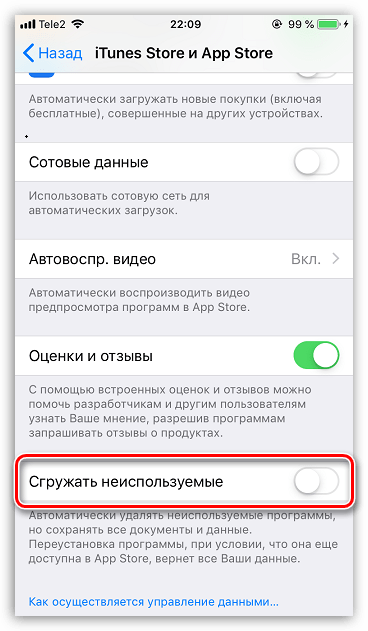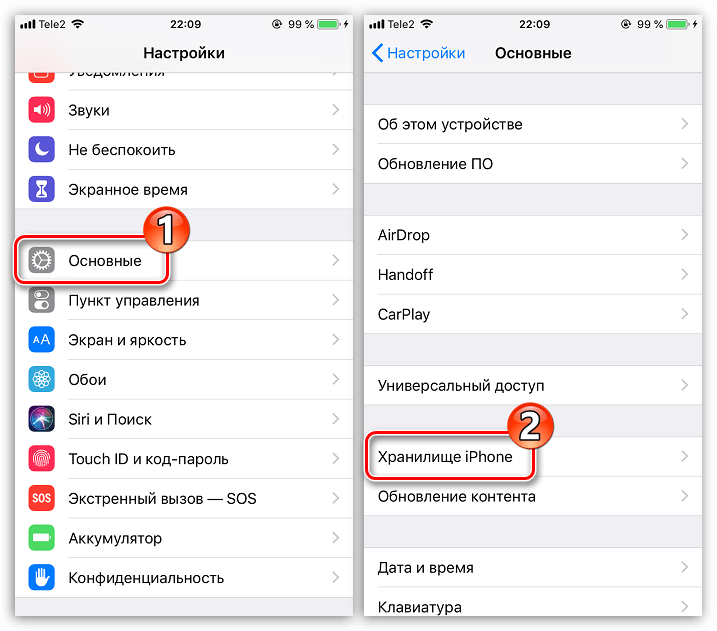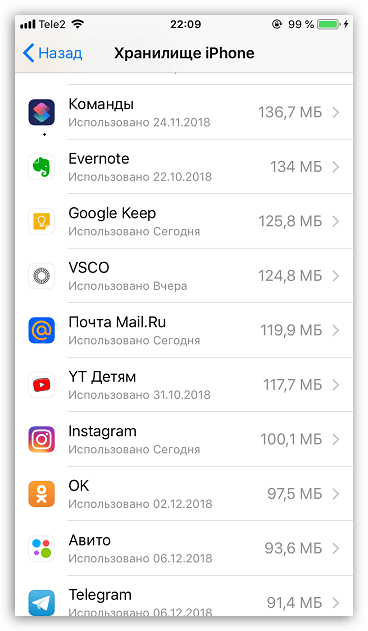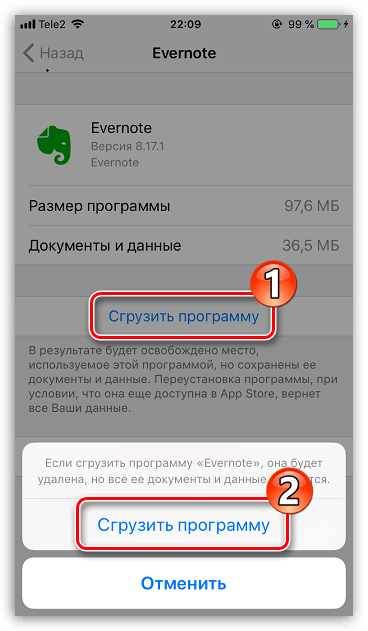- Надо ли чистить кэш на iPhone и как это правильно сделать
- Надо ли чистить кэш на iPhone
- Как очистить кэш Safari на iPhone
- Как очистить кэш приложений на iPhone
- Надо ли перезагружать iPhone
- Приложения для очистки кэша
- Как освободить память на iPhone
- Очищаем память на iPhone
- Совет 1: Очистка кэша
- Совет 2: Оптимизация хранилища
- Совет 3: Облачные хранилища
- Совет 4: Прослушивание музыки в потоковом режиме
- Совет 5: Удаление переписок в iMessage
- Совет 6: Удаление стандартных приложений
- Совет 7: Сгрузка приложений
- Совет 8: Установка последней версии iOS
Надо ли чистить кэш на iPhone и как это правильно сделать
Память iPhone не бесконечна, увы. Может случиться так, что приложения не будут устанавливаться, камера не будет делать фото и песни не будут загружаться. Так еще и произойдет это в самый неподходящий момент, когда надо будет что-то срочно сохранить. Пусть Apple и отказалась в новых iPhone от памяти 64 ГБ, но даже 128 ГБ все равно мало. Ведь нехватка места грозит не только невозможностью что-то сохранить, но и подтормаживанием устройства, потому что в нем нет места для выполнения повседневных задач. Один из способов восстановить пространство и производительность — удалить кэш. Этим сейчас и займемся, а заодно поймем, кому это вообще нужно.
Вопрос очистки кэша на iPhone все еще остается открытым.
Надо ли чистить кэш на iPhone
В двух словах, кэш — это данные, хранящиеся локально операционной системой и приложениями. Сюда входят веб-страницы, сохраненные игры, загрузки из приложений и многое другое. Также iOS хранит временную информацию при записи файлов или когда ей нужно сохранение инструкций. Все эти данные занимают место, что, в свою очередь, может ограничивать ваши загрузки и производительность телефона.
Очистка кэша — это избавление от старых данных, которое может помочь защитить вашу информацию, а также может помочь вашему устройству работать лучше.
Однако имейте в виду, что при удалении кэша приложения (и всей системы) удаляются все данные без разбора. То есть нужные тоже. Во многих случаях ваши приложения нуждаются в этих данных для правильной работы или, по крайней мере, для того, чтобы помнить ваши предпочтения и настройки.
Даже на iPhone время от времени надо чистить кэш. Но усердствовать особо не стоит.
То есть прежде, чем очищать кэш любого приложения для iPhone, подумайте, действительно ли вам могут понадобиться его данные. Если это файлы, которые вам нужны — сохраните их. А если это настройки — запомните. Будьте готовы к тому, что, скорее всего, приложение будет работать так, будто его только установили.
А еще имейте в виду, что очистка кэша не заменяет сброс настроек к заводским. Если вы хотите восстановить заводские настройки iPhone, то это отдельный процесс, который производится через настройки.
Как очистить кэш Safari на iPhone
Самый простой способ освободить место для хранения и повысить производительность iPhone — очистить кэш Safari. Вот, как это делается:
- Откройте настройки iPhone
- Прокрутите вниз и коснитесь ”Safari”. Найти его можно среди других приложений Apple.
- Нажмите ”Очистить историю и данные”.
- Подтвердите действие
- Находясь в разделе настроек Safari, прокрутите вниз и нажмите ”Дополнительно”.
- Нажмите ”Данные сайтов”
Посмотрите на верхнюю часть списка и вы увидите, сколько данных веб-сайтов Safari хранит на вашем устройстве. В моем случае это 553 МБ, но иногда этот объем достигает нескольких гигабайт. В любом случае даже этого достаточно, чтобы быстро освободить хранилище, фотографировать в поездке, а потом не спеша разобрать хранилище.
Очистка всего кэша Safari.
Очистка отдельных данных.
Чтобы очистить указанный объем памяти, нажмите ”Удалить все данные”. Или нажмите ”Изменить” в правом вернем углу и удаляйте сайты по одному.
Помните, что это позволит избавиться от данных веб-сайтов, истории просмотров и файлов cookie. Если вы не хотите удалять эти файлы, попробуйте очистить память приложений, как описано ниже.
Каким будет iPhone 14: камера, экран, характеристики, Touch ID.
Как очистить кэш приложений на iPhone
Наряду с Safari вы можете очищать кэшированные данные для других встроенных и сторонних приложений. Один из способов — открыть приложение и удалить его содержимое изнутри. Например, если вы загрузили файлы в OneDrive или Dropbox для использования в автономном режиме, вы можете удалить локальные файлы со своего iPhone, не удаляя их из облака. В других приложениях есть встроенные инструменты, как показано ниже.
Откройте ”Настройки”, перейдите в раздел ”Основные” и найдите там ”Хранилище iPhone”. Внутри этого пункта вы увидите приложения и данные, которые хранятся в них. Например, в моем случае больше всего места занимают приложения Подкасты, Фото и FiLMiC Pro. Не все дадут удалить данные, но некоторые могут это сделать. Просто открывайте и выбирайте, что вам не нужно.
Часто внутри приложений хранится слишком много данных. В этом случае у меня хранятся снятые через приложение видео.
Надо ли перезагружать iPhone
Все операционные системы создают временные файлы, которые обычно предназначены для передачи данных в постоянную память. Они также создаются, когда память не может быть выделена для задачи, и ОС обращается к локальному хранилищу, чтобы использовать его в качестве блокнота.
Чтобы удалить эти файлы, выключите iPhone и немедленно включите его. На iPhone X и более поздних моделях одновременно нажмите и удерживайте кнопки уменьшения громкости и питания, затем смахните вправо, когда на экране появится ползунок ”Выключить”. Когда телефон выключится, нажмите и удерживайте кнопку питания, чтобы включить его.
На iPhone SE или iPhone 8 (и более старых) нажимать для выключения кнопку звука не нужно.
Перезапуск освободит часть системной памяти, поэтому у процессора и ОС будет достаточно места для управления задачами. Во время этого процесса будут удалены все временные файлы и другая временная информация.
Приложения для очистки кэша
Еще один метод очистки кэша — использование стороннего приложения, предназначенного для оптимизации вашего iPhone. Я не рекомендую пользоваться такими способами, но не могу не сказать, что они есть.
Как правило, при использовании продуктов Apple рекомендуется использовать Apple-совместимые приложения. Будьте осторожны, когда вы решите использовать стороннее приложение для очистки, так как вы рискуете безопасностью своего телефона. Особенно, если такие приложения будут запрашивать слишком много прав.
Источник
Как освободить память на iPhone
Очищаем память на iPhone
Безусловно, самый эффективный способ очистить память на Айфон — это удалить контент полностью, т.е. выполнить сброс до заводских настроек. Однако, ниже пойдет речь о рекомендациях, которые помогут освободить некоторое количество хранилища без избавления от всего медиаконтента.
Совет 1: Очистка кэша
Многие приложения по мере использования начинают создавать и накапливать пользовательские файлы. Со временем размер приложений растет, а, как правило, необходимости в данной накопленной информации никакой нет.
Ранее на нашем сайте уже рассматривались способы, позволяющие очистить кэш на Айфон — это позволит существенно снизить размер установленных приложений и освободить, порой, до нескольких гигабайт пространства.
Совет 2: Оптимизация хранилища
Apple предоставляет и собственный инструмент для автоматического высвобождения памяти на iPhone. Как правило, большую часть места на смартфоне занимают фото и видео. Функция «Оптимизация хранилища» действует таким образом, что, когда на телефоне заканчивается место, он автоматически заменяет оригиналы фото и видео на их уменьшенные копии. Сами же оригиналы будут храниться в вашем аккаунте iCloud.
- Чтобы активировать данную функцию, откройте настройки, а затем выберите имя своей учетной записи.
Следом вам потребуется открыть раздел «iCloud», а затем пункт «Фото».
Совет 3: Облачные хранилища
Если вы еще не пользуетесь активно облачными хранилищами — самое время начать это делать. Большинство современных сервисов, таких как Google Диск, Dropbox, Яндекс.Диск, имеют функцию автоматической выгрузки фото и видео в облако. Впоследствии чего, когда файлы будут успешно сохранены на серверах, оригиналы можно совершенно безболезненно удалить с устройства. По меньшей мере это высвободит несколько сотен мегабайт — все зависит от того, сколько фото- и видеоматериалов хранится на вашем устройстве.
Совет 4: Прослушивание музыки в потоковом режиме
Если качество вашего интернет-соединения позволяет, нет необходимости скачивать и хранить гигабайты музыки на самом устройстве, когда она может транслироваться из Apple Music или любого стороннего потокового музыкального сервиса, например, Яндекс.Музыка.
- Например, чтобы активировать Apple Music, откройте на телефоне настройки и перейдите в раздел «Музыка». Активируйте параметр «Показ Apple Music».
Откройте стандартное приложение Музыка, а затем перейдите ко вкладке «Для вас». Нажмите кнопку «Выбрать подписку».
Обратите внимание на то, что после оформления подписки с вашей банковской карты ежемесячно будет списываться оговоренная денежная сумма. Если вы не планируете более пользоваться сервисом Apple Music, обязательно отмените подписку.
Совет 5: Удаление переписок в iMessage
Если вы регулярно осуществляете пересылку фото и видео через стандартное приложение Сообщения, почистите переписку, чтобы освободить место на смартфоне.
Для этого запустите стандартное приложение Сообщения. Найдите лишнюю переписку и проведите по ней пальцем справа налево. Выберите кнопку «Удалить». Подтвердите удаление.
По такому же принципу можно избавиться от переписок и в других мессенджерах на телефоне, например, WhatsApp или Telegram.
Совет 6: Удаление стандартных приложений
Многие Apple-пользователи годами ждали этой возможности, и, наконец, Apple реализовала ее. Дело в том, что Айфон имеет довольно-таки обширный список стандартных приложений, и многие из них так и не запускаются. В этом случае логично лишние инструменты удалить. Если же после удаления внезапно какое-либо приложение вам понадобится — его всегда можно загрузить из App Store.
- Найдите на рабочем столе стандартное приложение, от которого планируете избавиться. Длительно удерживайте иконку пальцем, пока около нее не появится пиктограмма с крестиком.
Совет 7: Сгрузка приложений
Еще одна полезная функция для экономии места, которая была реализована в iOS 11. У каждого есть установленные приложения, которые запускаются крайне редко, но при этом об их удалении с телефона не может быть и речи. Выгрузка позволяет, по сути, удалить с iPhone приложение, но сохранить пользовательские файлы и иконку на рабочем столе.
В тот момент, когда вам снова потребуется обратиться к помощи приложения, просто выберите его иконку, после чего начнется процедура восстановления на устройство. В результате приложение будет запущено в исходном виде — будто бы оно и не удалялось.
- Чтобы активировать автоматическую сгрузку приложений из памяти устройства (iPhone будет самостоятельно анализировать запуск приложений и удалять лишние), откройте настройки, а затем выберите имя своей учетной записи.
В новом окне вам потребуется открыть раздел «iTunes Store и App Store».
Активируйте параметр «Сгружать неиспользуемые».
Если же вы самостоятельно хотите принять решение, какие приложения сгрузить, в главном окне настроек выберите раздел «Основные», а следом откройте «Хранилище iPhone».
Спустя мгновение на экране отобразится список установленных приложений, а также их размер.
Совет 8: Установка последней версии iOS
Apple предпринимает массу усилий, чтобы довести свою операционную систему до идеала. Практически с каждым обновлением устройство лишается изъянов, становится более функциональным , а также сама прошивка занимает меньше места на устройстве. Если вы по каким-либо причинам пропустили очередное обновление для смартфона, настоятельно рекомендуем его установить.
Безусловно, с новыми версиями iOS будут появляться все новые инструменты для оптимизации хранилища. Надеемся, данные советы были для вас полезными, и вы смогли высвободить некоторое количество пространства.
Помимо этой статьи, на сайте еще 12483 инструкций.
Добавьте сайт Lumpics.ru в закладки (CTRL+D) и мы точно еще пригодимся вам.
Отблагодарите автора, поделитесь статьей в социальных сетях.
Источник